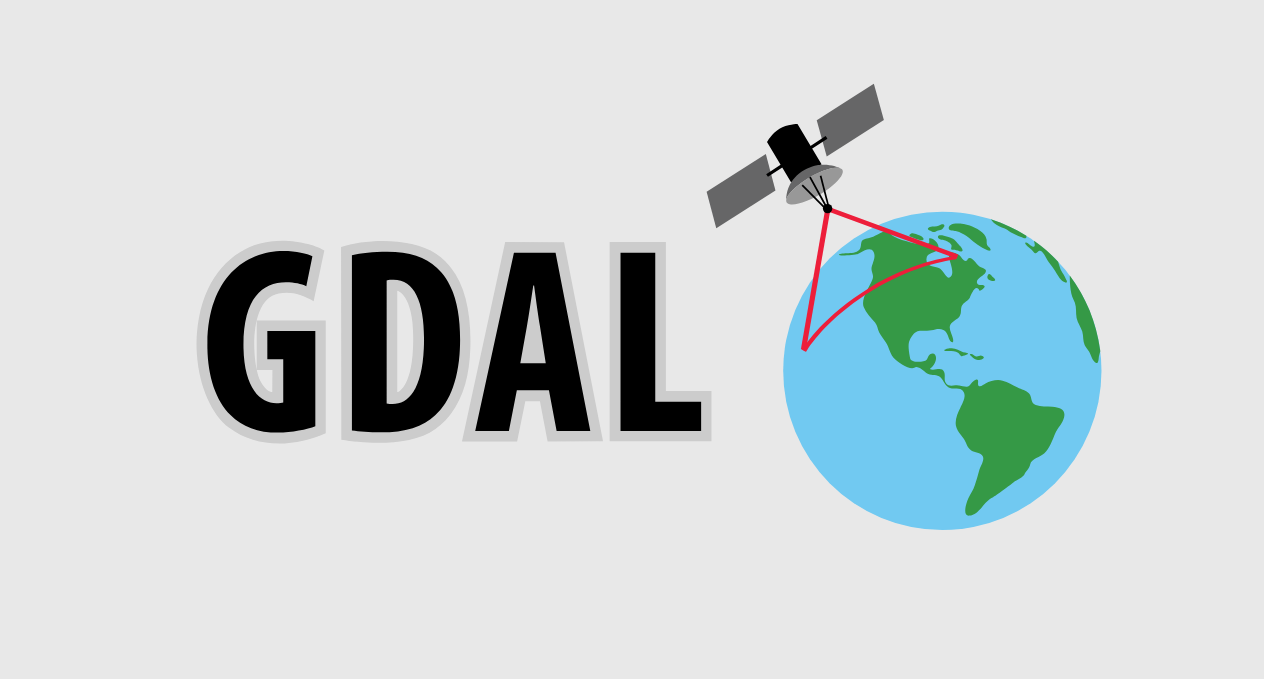
참고
이 글에서는IntelliJ IDE를 사용해서 설정하는 법을 작성합니다.
Eclipse쓰시는 분들은 글을 읽고 자신에 맞게 잘 설정하면 될 듯합니다.
GDAL 설치 및 환경변수 세팅
window 에 gdal 설치하기 글의 내용을 그대로 따라해주세요.
특히 Path 환경 변수 설정 중에서 제가 gdal.jar 관련 Path 설정도
같이 작성했으니 그대로~ 따라서 설정해주세요!
Intellij 세팅
Intellij 프로젝트를 열고, ctrl + shift + alt + s 를 눌러서
Project Structure 를 열어줍니다. 그리고 아래 그림처럼 차례차례 클릭 및 설정해줍니다.

(그림을 클릭하면 크게 볼 수 있습니다)
[Project Settings] > [Libraries] > [+ 버튼] > [Java] 클릭Select Library Files:<압축해제한 디렉토리>\bin\gdal\java\gdal-x.x.x.jar- Select Library Files, Project Structure 창 모두 OK 버튼을 연달아서 클릭해줍니다.
Java 에서 GDAL 사용하기
가벼운 테스트를 해봅시다.
package me.dailycode;
import org.gdal.gdal.gdal;
import org.gdal.ogr.ogr;
public class ApacheCamelApplication {
public static void main(String[] args) {
ogr.RegisterAll();
System.out.println(gdal.VersionInfo());
}
}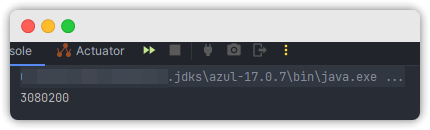
버전 정보가 이쁘게 찍히는 걸 확인할 수 있습니다.
참고: 혹시라도 ogr.RegisterAll(); 에서 에러가 발생하면
컴퓨터를 껐다가 다시 켜서 해보시기 바랍니다.
이상하게 생각하실 수도 있지만,
Intellij 로 프로젝트를 연 상태에서 환경변수를 설정하면,
종종 인식 못하는 버그가 있을 수 있습니다.
이럴 때는 컴퓨터를 껐다가 키는 게 답이더군요.
